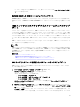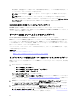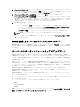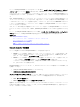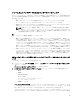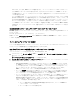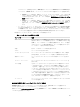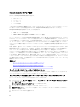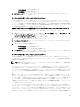Users Guide
– 今すぐ再起動 - ただちに再起動します。
– 後で再起動 - 後で手動で再起動します。
5. 再インストール をクリックします。選択されたコンポーネントまたはデバイスのファームウェアバー
ジョンが再インストールされます。
サーバーコンポーネントファームウェアのロールバック
1 つまたは複数のサーバー上の、選択されたコンポーネントまたはデバイスに以前インストールされたファ
ームウェアの、ファームウェアイメージをインストールすることができます。ファームウェアイメージは、
ロールバック 操作のために Lifecycle Controller 内で使用可能です。これら機能の可用性は、Lifecycle Controller
のバージョン互換性ロジックによって異なります。Lifecycle Controller はまた、以前のバージョンのアップデ
ートが Lifecycle Controller によって行われたものとみなします。
CMC ウェブインタフェースを使用したサーバーコンポーネントファームウェアのロールバック
サーバーコンポーネントファームウェアバージョンを以前のバージョンにロールバックするには:
1. CMC ウェブインタフェースでシステムツリーを展開し、サーバーの概要 へ移動して アップデート → サ
ーバーコンポーネントのアップデート をクリックします。
サーバーコンポーネントのアップデート ページが表示されます。
2. コンポーネントまたはデバイスをフィルタします(オプション)。
3. ロールバックバージョン 列で、ファームウェアをロールバックするコンポーネントまたはデバイスのチ
ェックボックスを選択します。
4.
次のオプションのいずれかを選択します。
– 今すぐ再起動 - ただちに再起動します。
– 次回の起動時 - サーバーを後で手動で再起動します。
5. ロールバック をクリックします。以前インストールされたファームウェアのバージョンが、選択された
コンポーネントまたはデバイスに再インストールされます。
サーバーコンポーネントファームウェアのアップデート
1 つまたは複数のサーバー上の選択されたコンポーネントまたはデバイスの、次世代のファームウェアイメ
ージをインストールすることができます。ファームウェアイメージは、ロールバック 操作のために Lifecycle
Controller 内で使用可能です。
メモ: iDRAC および OS ドライバパックファームウェアのアップデートでは、 拡張ストレージ機能が有効
になっていることを確認してください。
サーバーコンポーネントのファームウェアアップデートを開始する前に、ジョブキューをクリアしておくこ
とをお勧めします。サーバー上の全ジョブのリストは、Lifecycle Controller ジョブ ページで利用できます。こ
のページで、単一または複数のジョブを削除したり、サーバー上のすべてのジョブを削除することができま
す。「リモートシステムの Lifecycle Controller ジョブの管理」のトラブルシューティングの項を参照してくだ
さい。
BIOS アップデートは、サーバーのモデルに特有なものです。選択ロジックは、この動作にもとづいていま
す。サーバー内で単一のネットワークインタフフェースコントローラ(NIC)デバイスがファームウェアのア
ップデート対象として選択されていたとしても、そのサーバーのすべての NIC にアップデートが適用される
こともあります。このような動作は Lifecycle Controller の機能性、とりわけ Dell アップデートパッケージ
(DUP)に含まれるプログラミングに固有です。現時点では、サイズが 48MB 未満の Dell アップデートパッケ
ージ(DUP)がサポートされています。
アップデートファイルのイメージサイズがより大きい場合、ジョブステータスはダウンロードが失敗したこ
とを示します。サーバーで複数のサーバーコンポーネントのアップデートが試行された場合、すべてのファ
ームウェアアップデートファイルの合計サイズが 48M を超えることがあります。このような場合には、それ
らのアップデートファイルの 1 つのファイルサイズが切り詰められ、そのファイルによるアップデートが失
敗します。1 つのサーバー上で複数のコンポーネントをアップデートする場合、最初に Lifecycle Controller お
59